이전에 메타(페이스북)다이나믹 카탈로그 광고에 대해 실제 운영했던 경험을 토대로 운영 꿀팁에 대해 공유했었습니다. 카탈로그를 제대로 활용하기 위해서는 제품 수가 매우 많은 커머스 서비스에서 주로 활용 가능하고 효과를 볼 수 있는 여러 장점이 있었습니다.
메타(페이스북) 다이나믹 카탈로그 광고(현재 명칭 : Meta 어드밴티지+ 카탈로그 광고)에 대한 운
안녕하세요. 이번 글은 오랜만에 매체 운영에 관련된 내용을 작성하고자 합니다. 저는 2년 동안 메타(페이스북)에서 다이나믹 카탈로그 광고를 직접 운영해봤고 그 과정에서 경험했던 내용에 대
mkt-kim.tistory.com
그중에서 3번에 카탈로그의 제품 세트에 대해 이야기했고 이번 글에서는 제품 세트를 만드는 방법에 대해 순서대로 공유해 보겠습니다. (이전에 같은 주제의 글이 있지만 다소 정돈이 안되어 새롭게 작성하겠습니다.)

1. 카탈로그 선택
먼저 메타 광고관리자에서 커머스 관리자를 클릭하면 보유하고 있는 카탈로그 리스트를 확인할 수 있습니다. 그 중 제품 세트를 생성할 카탈로그를 선택합니다. 카탈로그에 포함된 상품 수는 많으면 많을 수록 좋고, 특히 이번 글의 주제인 제품 세트를 생성할 때 특정 기준으로 상품을 분류하기 때문에, 많은 수의 상품에서 필터링을 하는 것이 좋습니다.

2. 제품 세트 생성
카탈로그 관리자로 이동하여 좌측 메뉴에서 '세트' 옵션을 클릭하고, 우측 상단에 '세트 만들기'를 선택하세요. 이 과정을 통해 카탈로그 제품 세트를 생성하는 화면으로 이동할 수 있습니다. 세트 만들기를 선택하면 필터 사용과 수동으로 제품 선택 두 가지 옵션이 있는데 수동으로 일일이 상품을 선택하는 것은 리소스상 어렵기 때문에 필터 사용을 통해 제품 세트를 생성하면 좋습니다.


3. 제품 세트 이름 지정
생성할 카탈로그 제품 세트에 이름을 지정합니다. 어떤 이름을 지정해도 상관없지만 나중에 광고 캠페인을 만들고 카탈로그 제품 세트를 적용할 때 구분하기 쉬운 이름을 지정하면 좋습니다. 예를 들어 무료배송 상품으로 세트를 구성했다면 세트 이름에 무료배송이라는 키워드를 포함한다면 추후에 활용하기 용이할 것입니다.

4. 제품 필터 설정
제품 세트에 포함시킬 상품을 결정하기 위해 특정 조건을 선택하는 필터를 설정합니다. 카테고리, 가격, 브랜드 등 제품의 특정 속성값에 따라 필터를 통해 제품을 분류할 수 있습니다. 필터로 적용할 수 있는 속성에는 제품, 제목, 가격 등이 있지만 내부적인 기준으로 더 활용하기 위해서는 맞춤레이블을 활용하는 편입니다.

카탈로그를 구성하는 기본 속성의 경우 제한적인 조건 값으로 구성해야 하지만 맞춤 레이블의 경우 원하는 값으로 분류할 수 있습니다. 아래 사진과 같이 맞춤 레이블 값에 상품 카테고리 값을 넣고 세트 생성시 맞춤 레이블 0을 선택해 '패션잡화'를 선택한다면 만든 제품 세트는 패션잡화 상품으로 구성될 것입니다.

5. 세트 저장 및 사용
원하는 필터 조건에 맞는 제품으로 세트를 구성한 다음, '저장'을 클릭해 세트를 완성하세요. 이제 이 세트를 사용해 메타 내 광고지면인 페이스북과 인스타그램에서 해당 상품으로 광고 노출을 할 수 있습니다.
제품 세트를 구성하는 것이 좋을지 전체 상품으로 구성하는 것이 좋을지는 실제 광고를 운영해봐야 알 수 있습니다. 그리고 서비스에 특성에 따라 더 적합한 방식이 있다고 생각합니다. 카테고리가 크게 상관이 없는 서비스에서도 전체 상품을 모든 유저에게 노출할 수도 있고 특정 카테고리에 반응한 유저를 타겟으로 해당 카테고리의 제품만 보여줄 수도 있습니다. 한 가지 확실한 건 마케터로서 활용할 수 있는 광고의 방식이기 때문에 가능하다면 테스트해보면 좋을 것 같습니다.
'퍼포먼스 마케팅 > 매체 운영' 카테고리의 다른 글
| [메타 광고] 개인/스몰 브랜드를 위한 메타(페이스북) 광고관리자 계정 생성 가이드 (0) | 2024.04.15 |
|---|---|
| 메타(페이스북) 광고 어드밴티지+ 앱 캠페인에 대한 모든 것(기존 캠페인과의 차이 및 성과) (1) | 2024.02.01 |
| 메타(페이스북) 광고 기본 - 캠페인 목표 선택 가이드, 실제 광고를 운영하며 느꼈던 세팅 관련 꿀팁 (5) | 2023.12.30 |



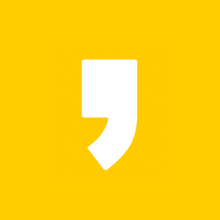




최근댓글